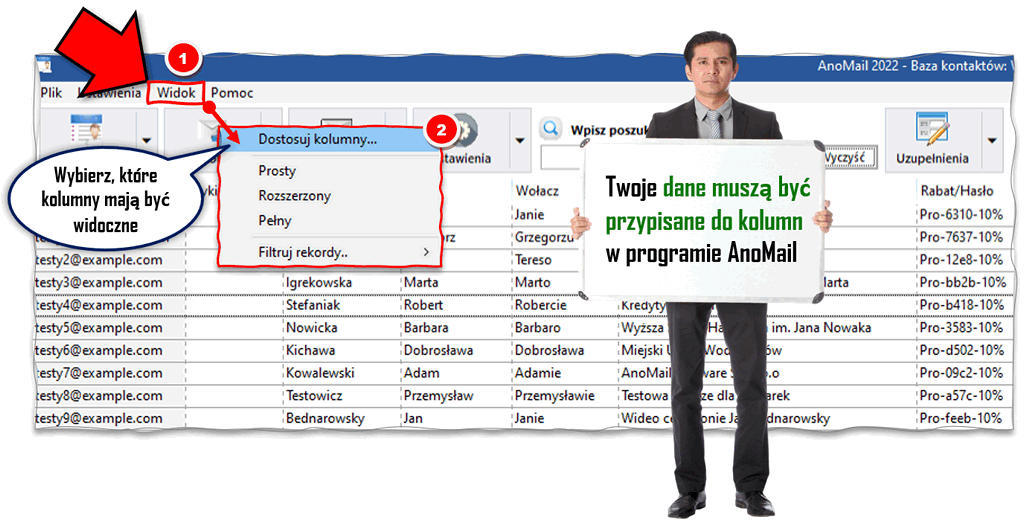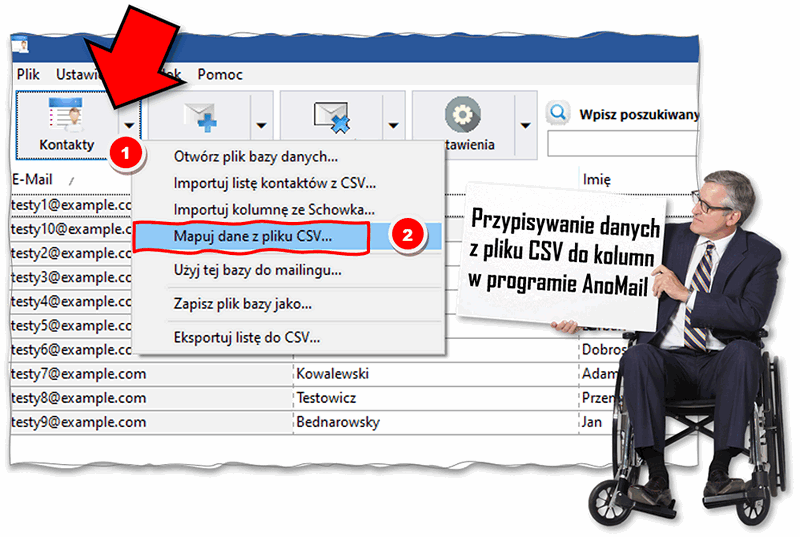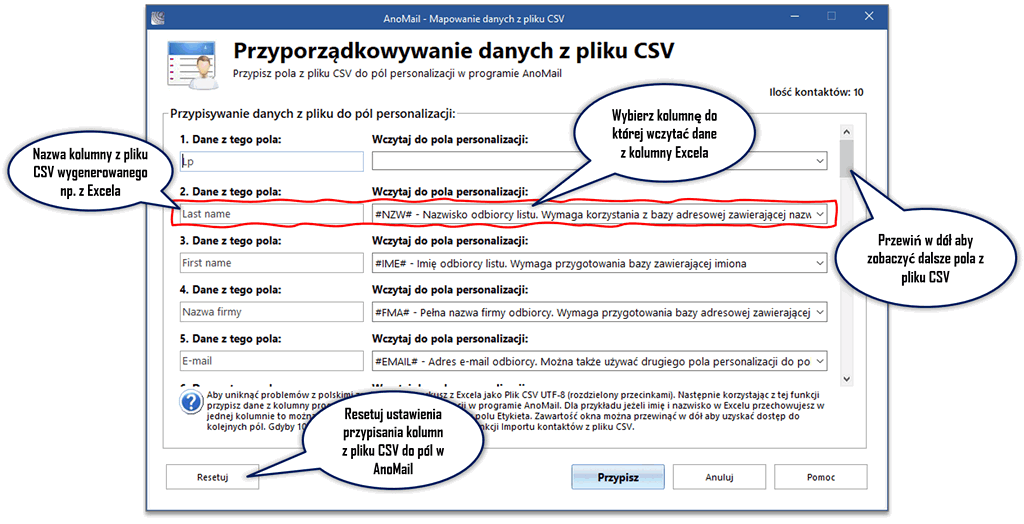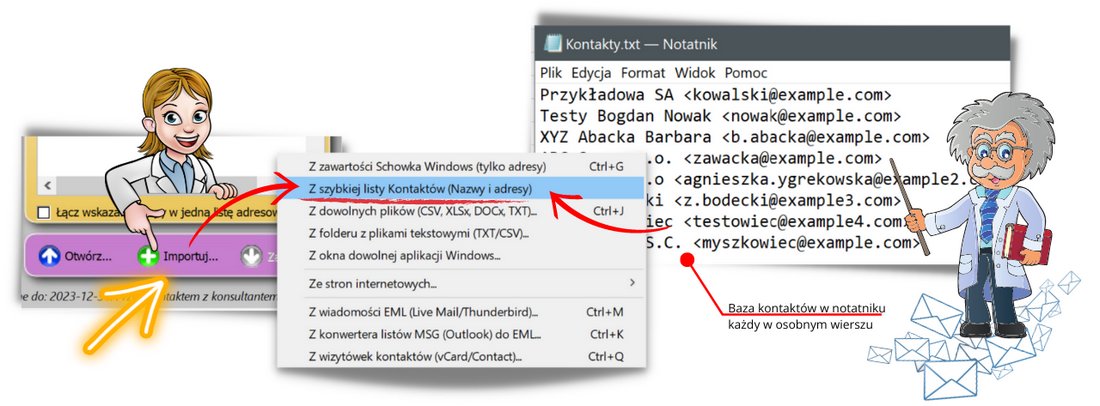Mapowanie danych do mailingu
przypisywanie danych z Excela
Mapowanie danych z pliku CSV
Mapowanie danych to nic innego jak przypisywanie danych znajdujących się w kolumnach tabeli np. z programu Excel lub Word do kolumn zawierających dane używane do personalizacji w programie AnoMail. Nasz program obsługuje bazy składające się z rekordów umieszczonych w wierszach (do 100 tys.) oraz kolumnach (do 36 kolumn).
Aby zewnętrzną bazę w formacie CSV można było użyć w naszym programie to AnoMail musi wiedzieć w której kolumnie znajduje się adres e-mail, imię odbiorcy, nazwa firmy itd. AnoMail spodziewa się, że pierwsza kolumna będzie zawierać adresy e-mail. Druga kolumna powinna zawierać tzw. etykietę czyli np. pseudonim odbiorcy. Trzecia kolumna powinna zawierać nazwisko odbiorcy a ósma w kolejności nazwę firmy itd.
Dostęp do funkcji mapowania danych oferowany jest z poziomu Edytora kontaktów wbudowanego w AnoMail. Aby z niego skorzystać należy nacisnąć przycisk Odbiorcy/Kontakty i przejść do Edytora kontaktów.
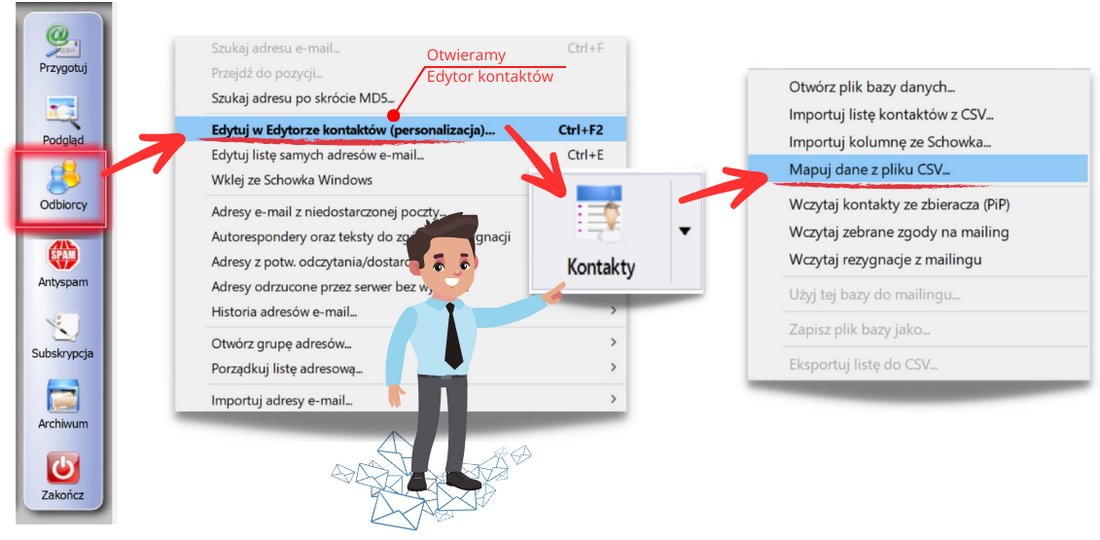
Przypisanie danych pobieranych z innych programów do AnoMail
Jeżeli Państwa tabela z programu Excel lub CRM zawiera inną kolejność kolumn lub nawet zupełnie inne kolumny z danymi to będzie trzeba je przypisać do kolumn programu AnoMail. Po to właśnie potrzebna jest funkcja mapowania danych.
Druga możliwość do zapisanie bazy kontaktowej z AnoMail do pliku CSV. Następnie odczytanie pliku w programie Microsoft Excel a następnie umieszczenie swoich danych w odpowiednich kolumnach z danymi utworzonymi w AnoMail. Przy czym użycie funkcji mapowania danych jest łatwiejsze i przede wszystkim o wiele szybsze.
Pobieranie danych do mailingu z AnoMail
AnoMail obsługuje ponad 30 kolumn czyli pól personalizacji. Natomiast Państwa tabela może zawierać inny układ kolumn. Żeby program „wiedział” co jest w danej kolumnie trzeba przypisać kolumny z Excela do kolumn programu AnoMail.
Służy do tego funkcja o nazwie Mapuj dane z pliku CSV, która dostępna jest w oknie edycji bazy adresowej po naciśnięciu przycisku Kontakty. Na poniższym rysunku pokazano okno Edytora kontaktów z oznaczeniem nazwy funkcji.
Przypisanie danych pobieranych z innych programów do AnoMail
Funkcja mapowania danych pozwala przypisać dane z Państwa pliku CSV do kolumn programu AnoMail. W oknie mapowania danych (por. poniższy rysunek) należy wskazać które dane z pobieranego pliku chcecie Państwo wykorzystać w AnoMail oraz do jakiej kolumny mają być przypisane. Dzięki temu nie powinno być żadnych problemów z pobieraniem danych z bazy, którą macie Państwo przygotowaną w firmie.
Aby nie było problemu z polskimi znakami to wszystkie bazy, które zapisujecie w formacie CSV powinny mieć ustawione kodowanie polskich znaków w standardzie CSV UTF-8 (rozdzielony przecinkami) ewentualnie dopuszczalny jest także format kodowania polskich znaków Windows 1250.
Jest też możliwość pobierania danych metodą importu poszczególnych kolumn np. z programu Microsoft Excel. Służy do tego funkcja o nazwie Importuj kolumnę ze Schowka dostępna po naciśnięciu przycisku Kontakty.
Szybkie mapowanie danych z notatnika
Osoby, które wykorzystują jedynie nazwy firm oraz adresy e-mail mogą skorzystać z funkcji wczytywania szybkiej listy kontaktów. Wystarczy plik tekstowy (kodowanie polskich znaków UTF-8), w których wszystkie rekordy ułożone są jeden pod drugim.
Każdy rekord musi być umieszczony w osobnej linii i składać się z „nazwy odbiorcy” oraz adresu e-mail umieszczonego w nawiasach klamrowych np. Bogdan Nowak <b.nowak@yahoo.com>.
Jest też druga możliwość, w której w Excelu umieszczacie Państwo tylko dwie kolumny z danymi. W pierwszej kolumnie powinny znaleźć się same adresy e-mail. Natomiast w drugiej nazwy firmy lub imiona i nazwiska odbiorców. Zaznacza się obie kolumny i po skopiowania do schowka Windows można użyć funkcji Z szybkiej listy kontaktów.